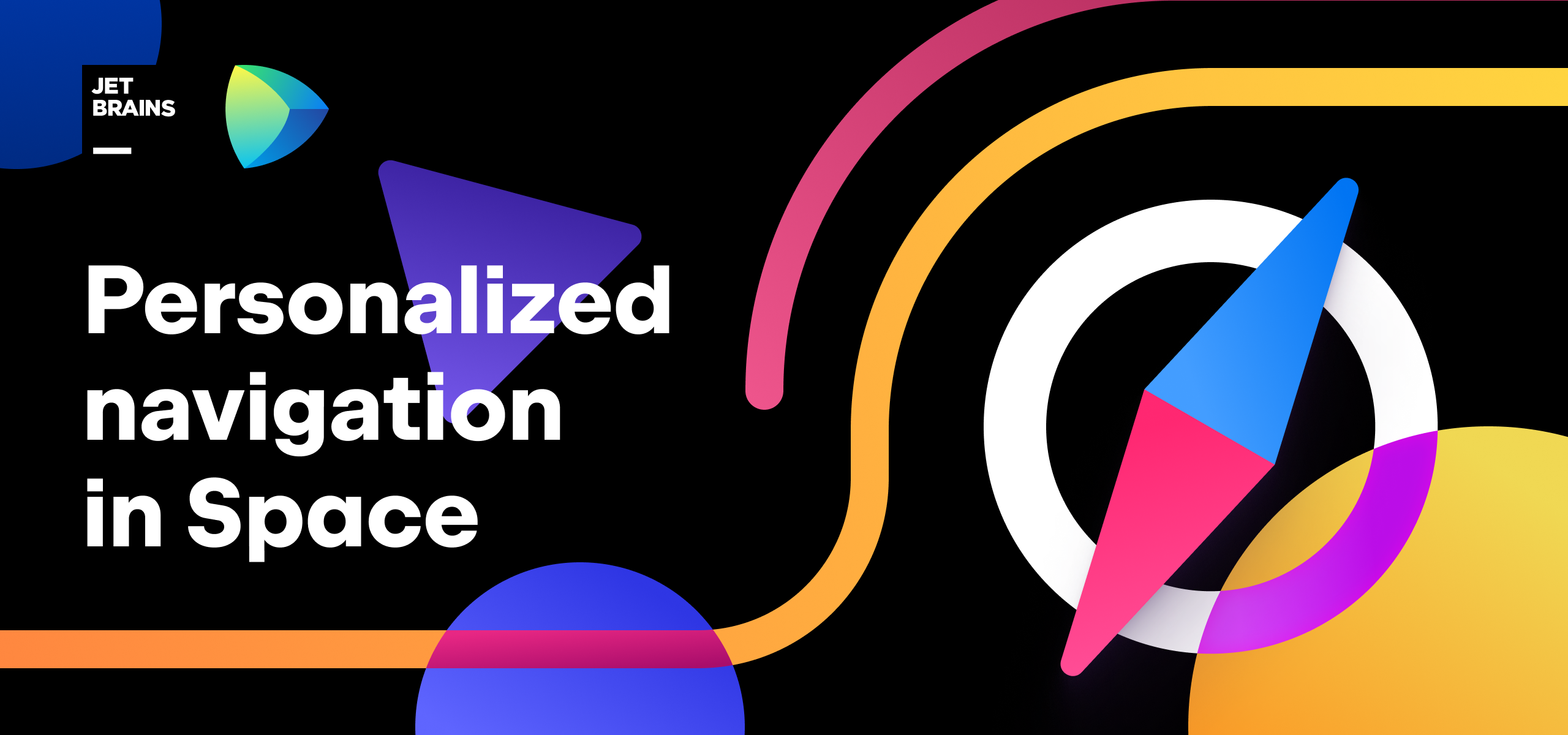Space
The intelligent code collaboration platform
Space and SpaceCode will be discontinued on June 1, 2025. Learn more → →
IntelliJ IDEA 2021.1’de Space Kod İnceleme
Space hem siz hem de ekibiniz için kod inceleme ve değişikliklerle ilgili tartışma ve yürütme sürecini kolaylaştırır. Değişiklik yaptıktan sonra bir veya daha fazla ekip üyenizden inceleme talep edebilirsiniz. Bir özellik dalı üzerinde çalışırken bu dalı doğrudan Space içinde ana dala geri birleştirebilirsiniz.
Kod incelemeleri ve birleştirme taleplerine tarayıcınızdan, Space masaüstü uygulamasını kullanarak ya da IDE içinden erişebilirsiniz.
JetBrains Space; yazılım geliştiricileri sohbetler, proje yönetimi, sorun takibi, Git Hosting, CI/CD ve paket kod depoları aracılığıyla bir araya getirir.
Bağımsız bir Space organizasyonu oluşturun
IDE, geliştiricilerin kod yazıp uygulama geliştirmelerine imkan sağlayan, kendilerini rahat hissettikleri yerdir. Space ve IntelliJ IDEA tabanlı IDE’ler arasındaki yerel entegrasyon beraberinde getirdiği çok sayıda avantajın yanı sıra size harika bir kullanıcı deneyimi sunmamıza imkan sağlar. Kod incelemeleri ilk adımımızdı! JetBrains’de Space ve IDE’lerimiz arasındaki entegrasyonu sürekli olarak geliştirmeye devam edeceğiz.
Bu gönderide IntelliJ IDEA tabanlı herhangi bir IDE’yi Space kod incelemelerine göz atmak, yorum atamak, yönetmek, görüntülemek ve değişiklikleri kabul etmek üzere nasıl kullanabileceğinizi ele alacağız.
Video
Dilerseniz Trisha Gee’nin "IntelliJ IDEA’da Space Kod İncelemeleri" hakkında özet bilgiler sunan videosunu izleyebilirsiniz:
Başlangıç
IntelliJ IDEA 2021.1 Space eklentisi ile birlikte sunulur. Diğer IDE’ler için Space eklentisini manuel olarak yükleyebilirsiniz.
Başlamak için IDE’de Space’e giriş yapmanız gerekir. Ayarlara giderek Tools | Space (Araçlar | Space) altından giriş yapabilirsiniz. Space organizasyonunuza URL’yi girip Log In (Giriş Yap) seçeneğine basın. Varsayılan tarayıcınızda IDE’ye erişim izni vermeniz istenir.
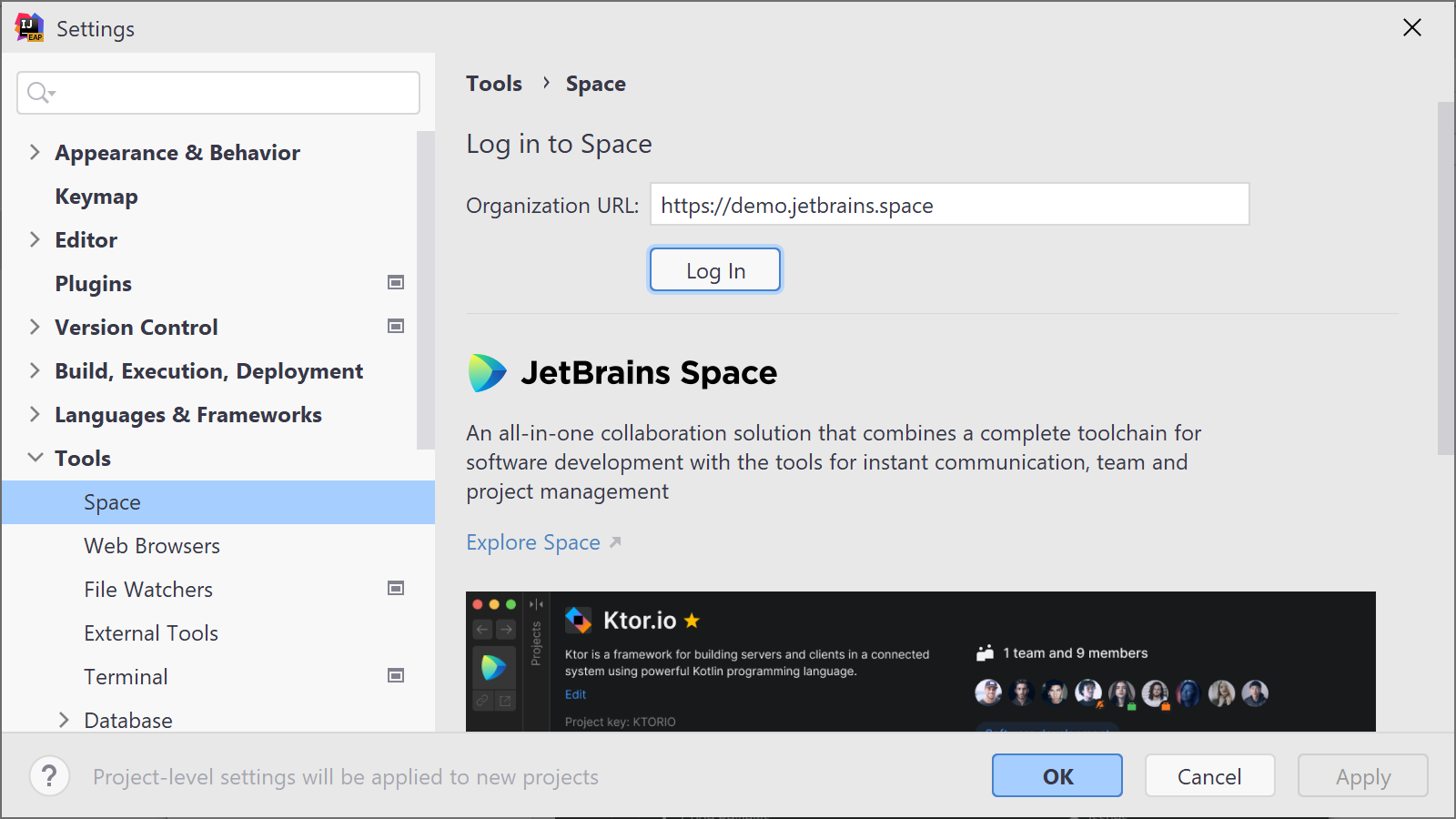
Giriş yaptıktan sonra Space organizasyonunuzdaki tüm projeleri ve kod depolarını listelemek için Get from VCS (VCS’den Al) seçeneğini kullanın. Çalışmak istediğiniz Git kod deposunu arayıp seçin ve Clone‘u (Kopyala) tıklayın.
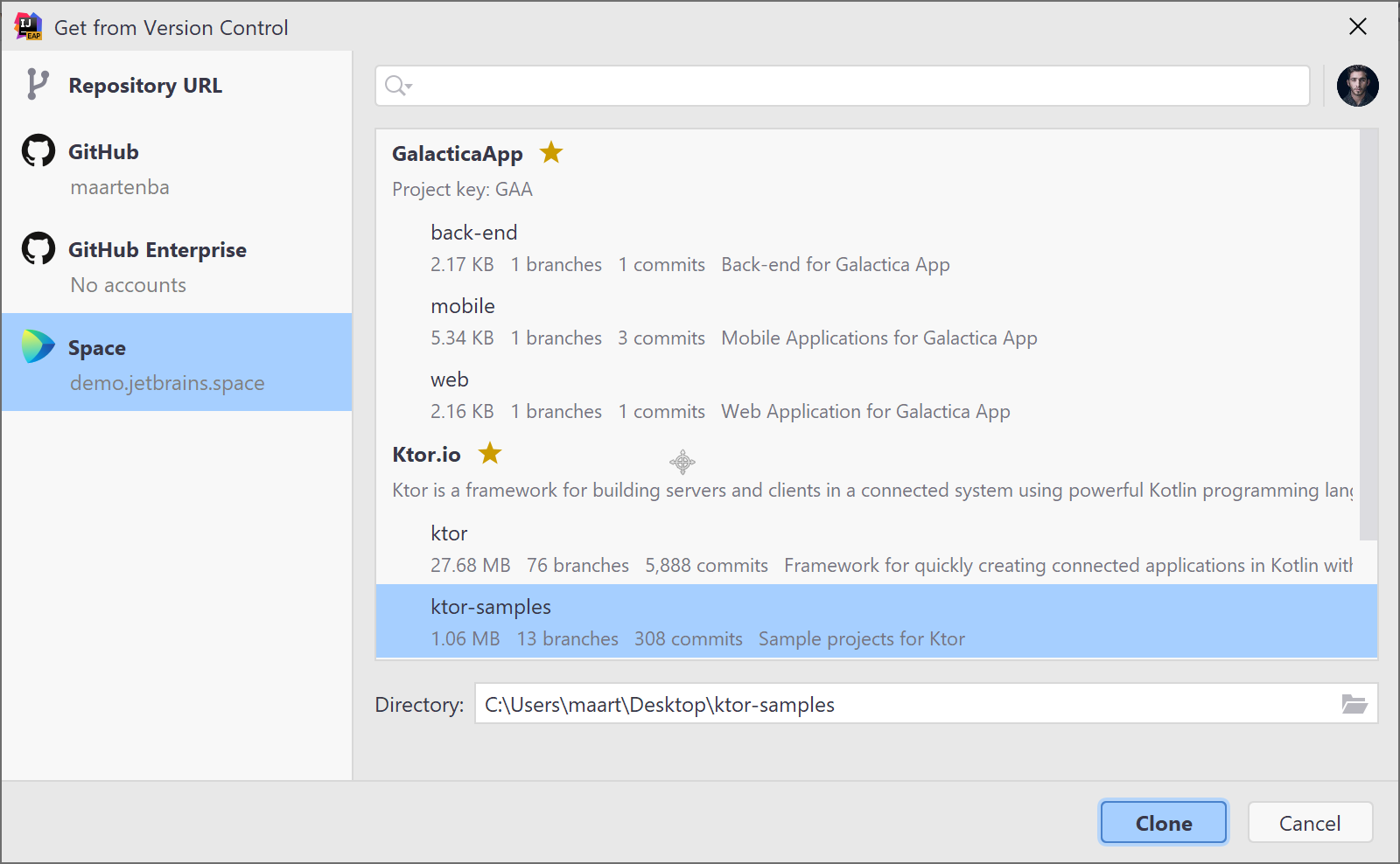
Space eklentisinde Space Automation içindeki işleri incelemenizi sağlayan bir araç penceresi yer alır. Eklenti .space.kts dosyalarınız için kod tamamlama ve söz dizimi vurgulama gibi özellikler sunar.
Bu yazımızda kod incelemelerini ele alacağımız için şimdilik bu özelliklere odaklanalım.
Code İncelemeleri araç penceresi
Space Kod İncelemeleri araç penceresi, kenar çubuğunda veya Tools | Space | Code Reviews (Araçlar | Space | Kod İncelemeleri) menüsünde yer alır. Araç penceresinde mevcut projeler için tüm kod incelemeleri gösterilir, buradan arama ve filtreleme yapabilirsiniz.
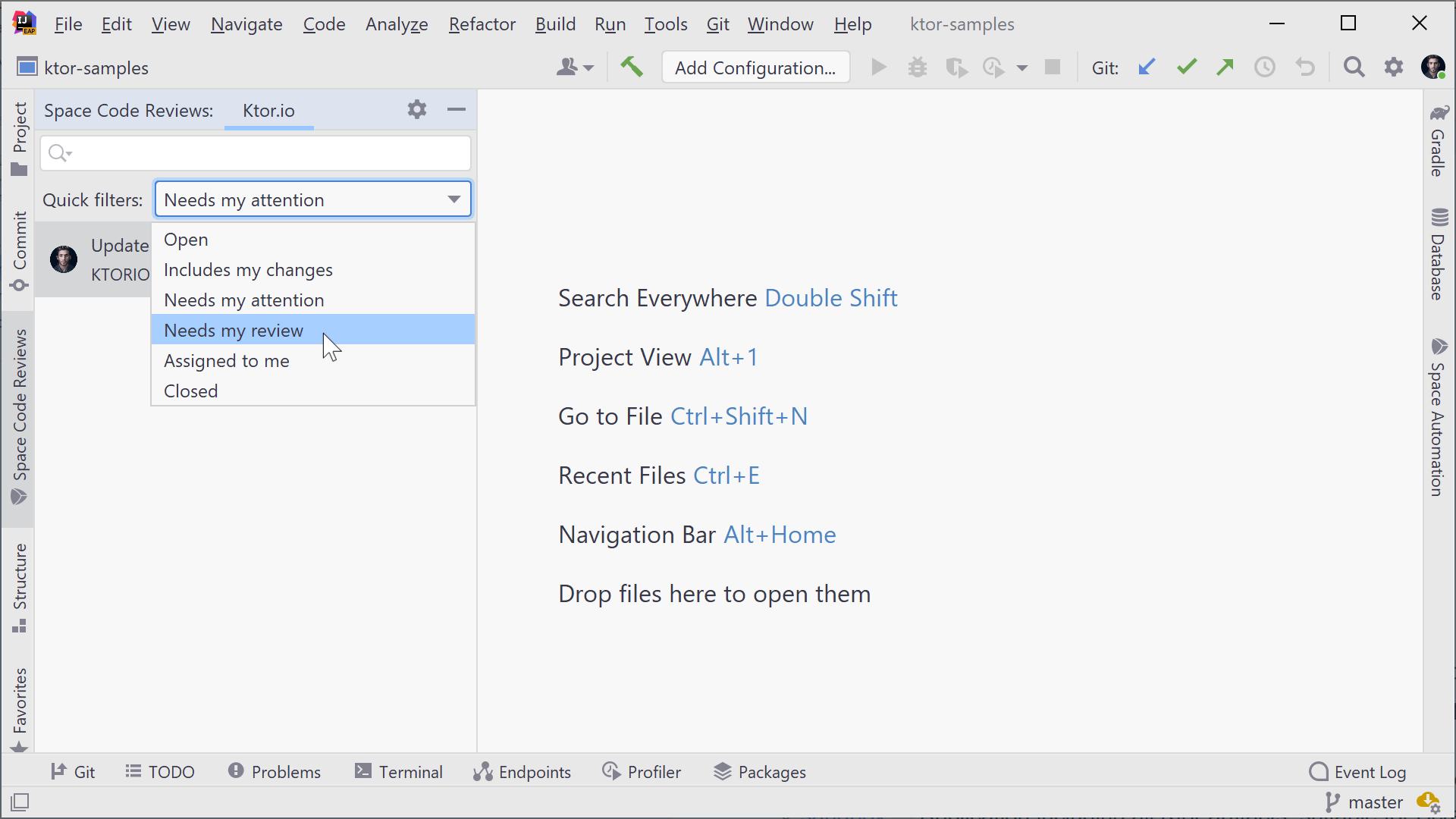
Hızlı filtreler sayesinde şunlara göz atabilirsiniz:
- Açık veya Kapalı kod incelemeleri
- Değişikliklerinizi içeren incelemeler
- İlgilenmeniz gereken kod incelemeleri
- İncelemeniz gereken değişiklikler
- Size atanmış incelemeler
Kod inceleme zaman çizelgesi
Kod incelemeleri listesinden ilgili ayrıntılara gidebilirsiniz. Yazar ve inceleyiciler gibi temel kod inceleme bilgileri burada gösterilir. Tüm kod tabanının parmaklarınızın ucunda olmasını istiyorsanız merge isteği dalının sahipliğini üstlenebilirsiniz.
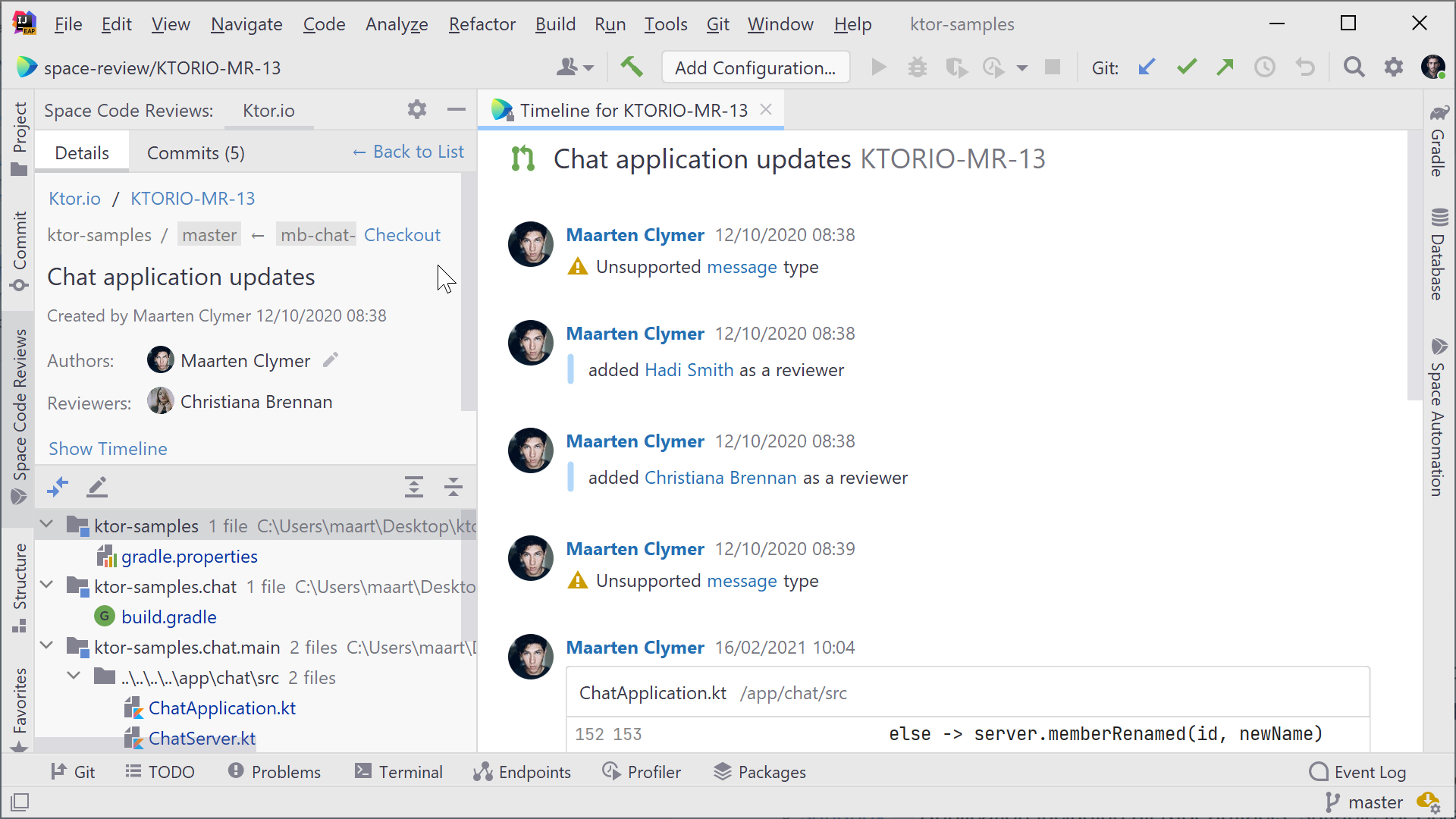
Bir kod incelemesinin oluşturulduğu andan itibaren yapılan tüm yorumlar ve değişiklikler de kod inceleme zaman çizelgesinde gösterilir. Siz de yorum ekleyebilir, bu yorumlara yanıt verebilir ve yorumları çözüme kavuşturabilirsiniz.
Space’te her şey sohbet kanalıdır. Kod inceleme yorumları da öyledir: Kod incelemesine ek yorumlar yazıp ileti dizilerine göz atabilir ve yanıt verebilirsiniz. Üstelik bunlar için IDE’den ayrılmanıza gerek yok.
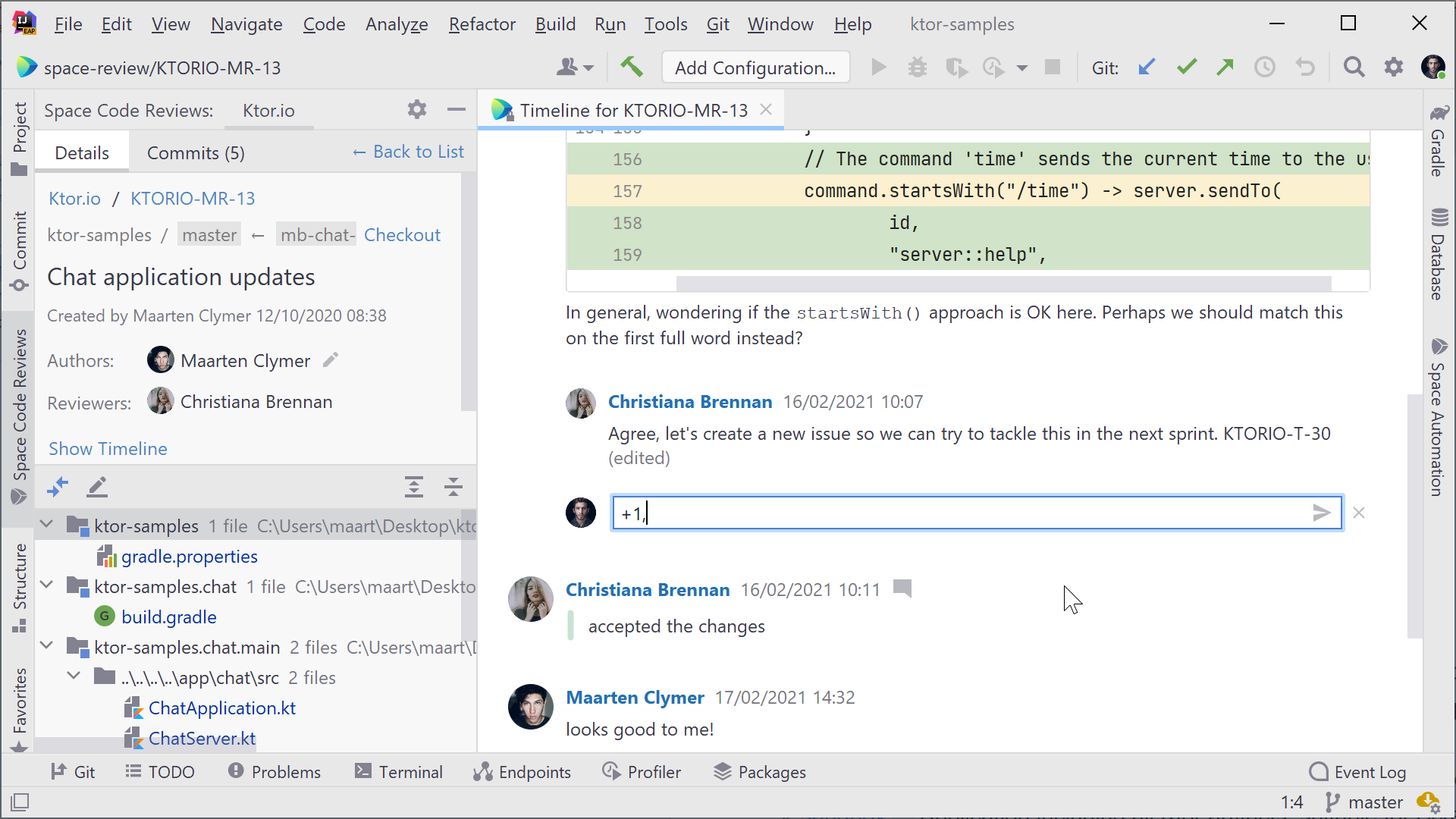
Tarayıcı veya Space masaüstü uygulaması kullanan ekip üyeleri, eklediğiniz tüm yorumları açıksa doğrudan kod incelemesinde ya da Space sohbette görebilir.
IDE’de kod inceleme
IDE’de bir kod incelemesi açtığınızda eklenen, değiştirilen veya kaldırılan dosyaların listesini görürsünüz. Bu dosyaları açtığınızda IDE’nin Diff görüntüleyicisini kullanarak yapılan değişiklikleri görebilirsiniz. Diff sayesinde herhangi bir kod satırına yorumlarınızı ekleyebilirsiniz.
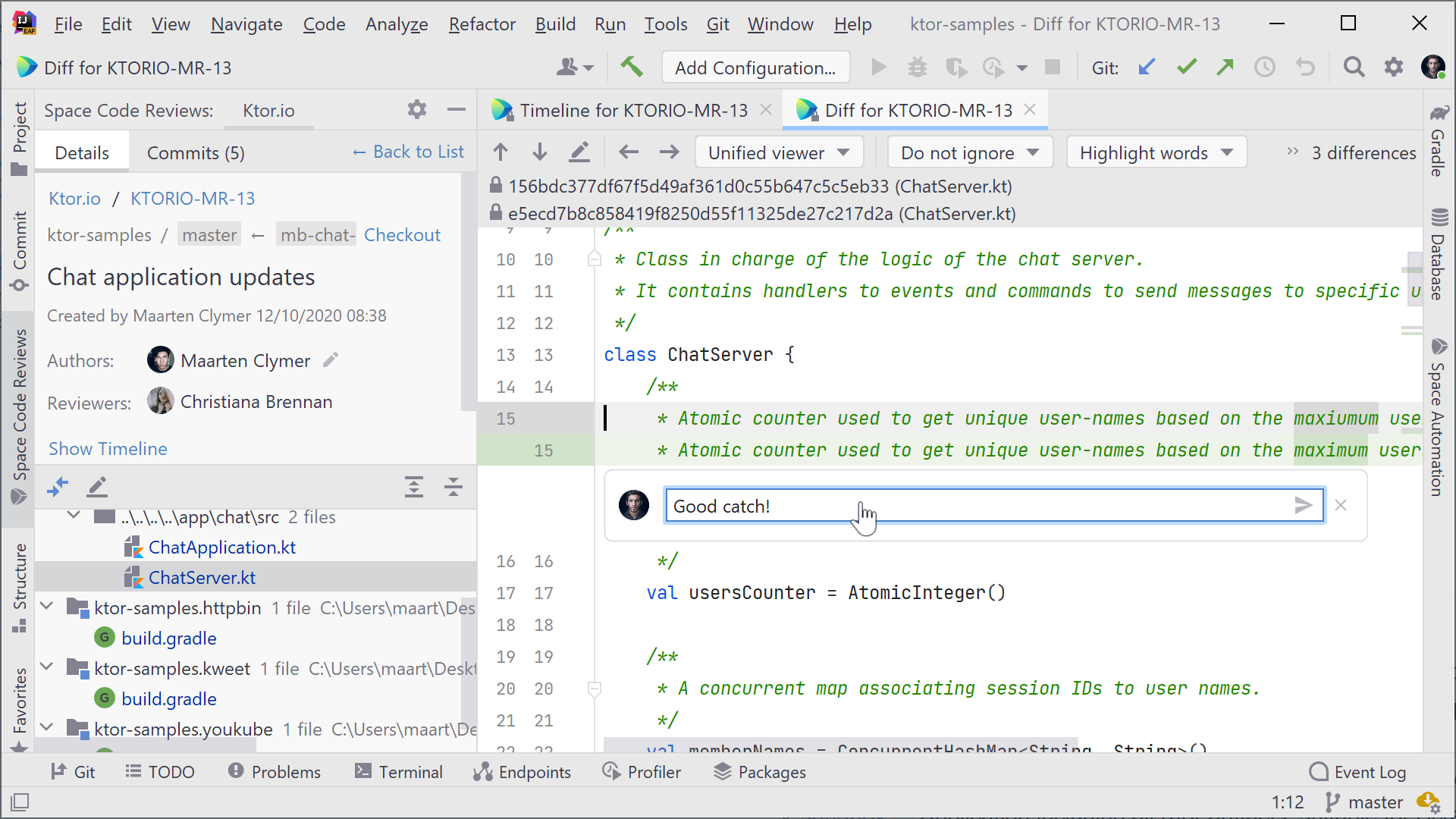
Yorumlar taslak olarak kaydedilir ve kod inceleme sürecinde size atanan görev aşamasının sonunda gönderilir. Gerekirse yorumu anında göndermek için Şimdi yayınla seçeneğini kullanabilirsiniz.
Değişiklikleri kabul etme veya yanıt için bekleme
Değişiklikleri inceledikten sonra kod inceleme sürecinde size atanan çalışma aşamasını sonlandırabilirsiniz. Kod incelemesi ayrıntılarından:
- Size göre her şey doğru görünüyorsa Değişiklikleri Kabul Edin ya da
- Değişiklikleri inceledikten sonra açık sorularınız veya endişeleriniz varsa Yanıt için Bekleyin.
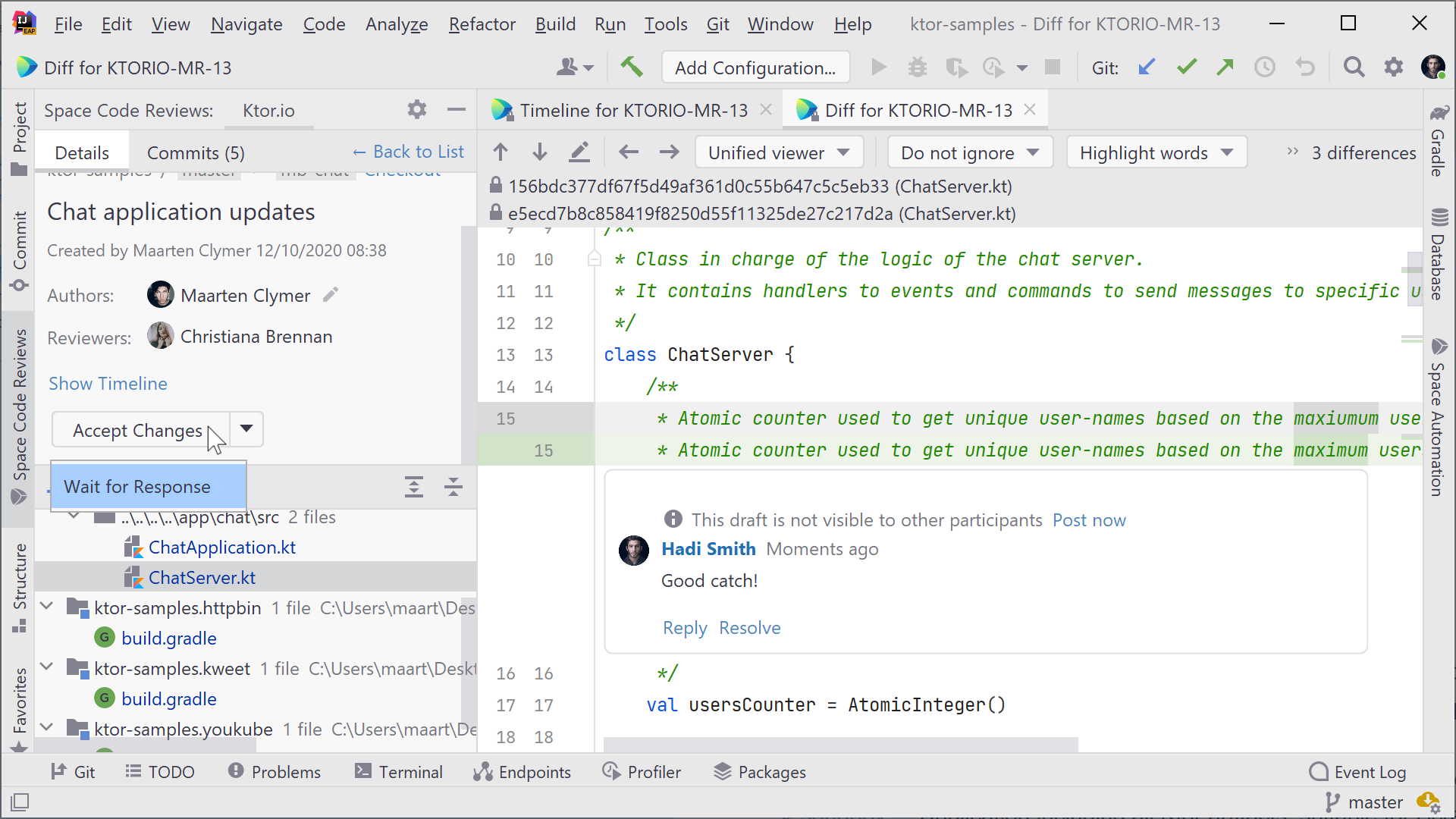
Bu seçeneklerden birini belirlediğinizde kod inceleme sürecinde size atanmış çalışma aşaması sonlandırılır ve kodu incelerken eklediğiniz taslak yorumlar yayınlanır.
Sonuç
Bir ekibin kod incelemesini gerektiren çok farklı nedenler olabilir. İster ekibinizin yeni kodun anlaşılır, okunabilir olduğunu ve ciddi hatalar içermediğini doğrulaması için ister kodun ana dala birleştirilmeden önce incelenip onaylanması için istiyor olun artık kod incelemesini doğrudan IDE içinde yapabilirsiniz.
Bir şans verin! Space eklentisi, IntelliJ IDEA 2021.1 sürümüne eklendi. Diğer IDE’lerde Space eklentisini manuel olarak yükleyebilirsiniz.
Space eklentisinin işlevselliğini yeni sürümlerde genişletmeye devam edeceğiz. Sizin görmek istediğiniz yeni gelişmeler neler? Geri bildirimlerinizi yorumlarda paylaşmaktan çekinmeyin.
Not: Ücretsiz olarak bir Space organizasyonu oluşturabilir ve IntelliJ IDEA’da Space Kod İncelemelerinin tüm avantajlarından yararlanmak için mevcut bir Git kod deposunu kolayca yansıtabilirsiniz.
Subscribe to Space Blog updates